win10桌面右下角时间及天气不显示的解决方法 win10桌面右下角时间及天气不显示怎么设置
更新时间:2023-12-04 15:04:55作者:xiaoliu
在使用Win10操作系统时,有时我们会遇到一个问题,那就是桌面右下角的时间及天气信息无法显示的情况,这个问题可能会给我们的使用带来一些不便,但幸运的是,我们有一些解决方法来解决这个问题。本文将介绍如何设置Win10桌面右下角的时间和天气信息,让我们能够方便地获取这些实用的信息。无论是工作还是生活,这些小小的功能都能够提供给我们很多帮助。接下来让我们一起来看看如何解决这个问题吧!
1、首先是天气设置,我们可以先点击左下角菜单,找到并选择”天气“按钮。
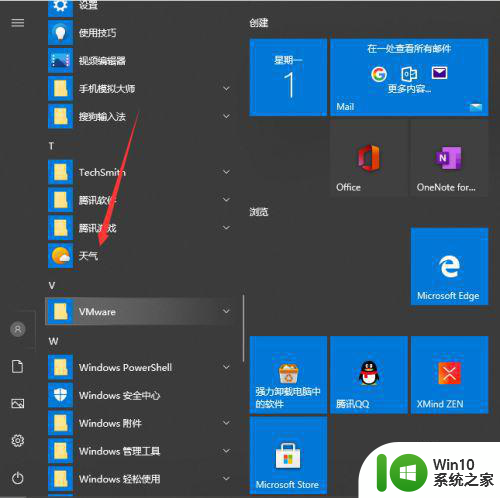
2、进入天气界面就可以看到当地的天气情况,还有近些日子的天气预报。
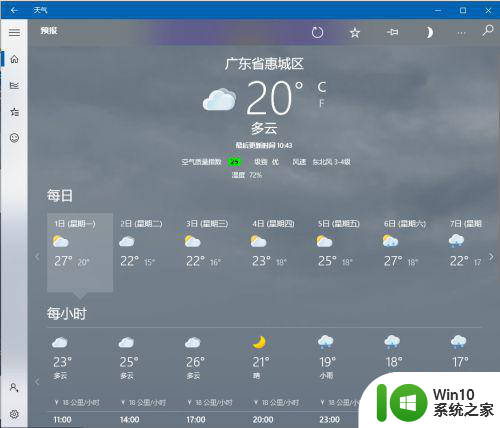
3、往下滑还可以看到一些详细的说明。
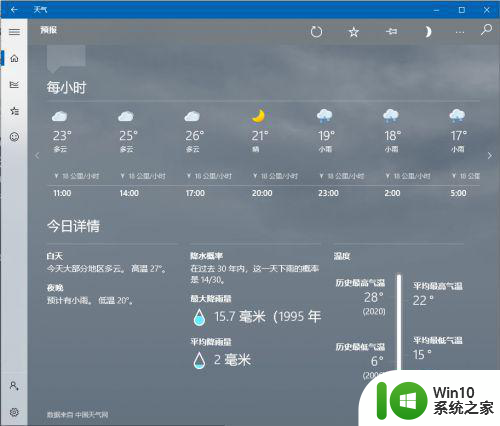
4、关于桌面时间天气的。可以看到现在只能看到时间,没办法看到日期,来看看具体的设置。
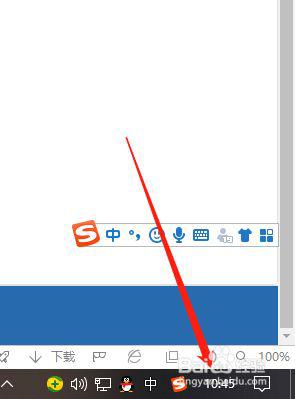
5、鼠标右键点击桌面下方任务栏空白地方然后进入任务栏设置。
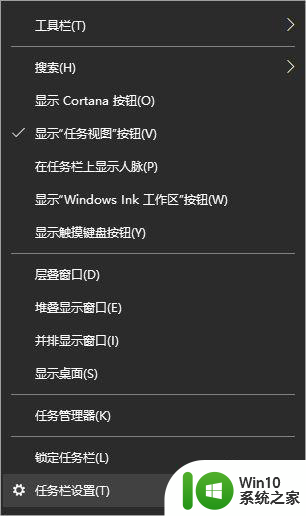
6、将使用小任务栏按钮关掉就好啦。
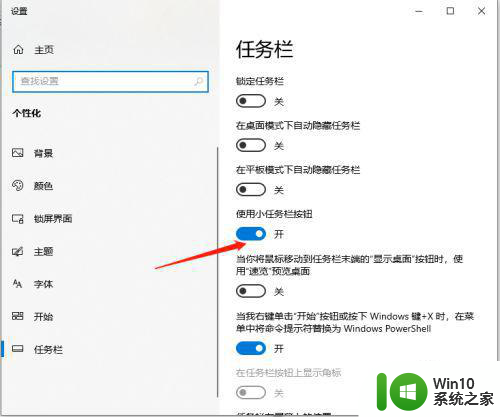
7、之后就可以看到时间和日期都会一起显示。
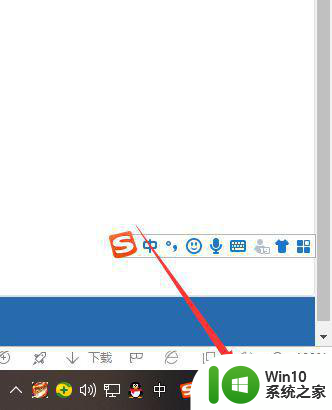
以上就是解决win10桌面右下角时间和天气不显示的方法的全部内容,如果还有不清楚的用户,可以参考小编的步骤进行操作,希望对大家有所帮助。
win10桌面右下角时间及天气不显示的解决方法 win10桌面右下角时间及天气不显示怎么设置相关教程
- win10桌面怎么显示天气时间 win桌面显示天气时间的方法
- win10右下角显示天气的方法 win10怎么显示右下角天气
- win10桌面右下角时间显示不全最佳解决方法 Win10桌面右下角时间显示不全怎么办
- win10系统如何给桌面显示时间天气 win10桌面天气怎么设置
- win10右下角突然出现天气 Win10系统右下角天气显示关闭方法
- win10桌面日期时间天气显示设置详解 如何在win10桌面上添加时间日期和天气显示
- win10任务栏右下角的天气怎么关 win10右下角天气如何关闭
- win10右下角时间如何显示秒 win10时间显示秒数的设置方法
- Win10桌面右下角显示“激活windows10转到设置以激活windows”如何解决 Win10桌面右下角显示“激活windows10转到设置以激活windows”解决方法
- win10桌面右下角不显示音量图标的解决方法 win10桌面右下角不显示音量图标怎么办
- 桌面日期时间显示设置 Win10桌面如何显示实时时间日期和天气
- win10桌面天气插件怎么设置 win10天气插件下载及使用教程
- 蜘蛛侠:暗影之网win10无法运行解决方法 蜘蛛侠暗影之网win10闪退解决方法
- win10玩只狼:影逝二度游戏卡顿什么原因 win10玩只狼:影逝二度游戏卡顿的处理方法 win10只狼影逝二度游戏卡顿解决方法
- 《极品飞车13:变速》win10无法启动解决方法 极品飞车13变速win10闪退解决方法
- win10桌面图标设置没有权限访问如何处理 Win10桌面图标权限访问被拒绝怎么办
win10系统教程推荐
- 1 蜘蛛侠:暗影之网win10无法运行解决方法 蜘蛛侠暗影之网win10闪退解决方法
- 2 win10桌面图标设置没有权限访问如何处理 Win10桌面图标权限访问被拒绝怎么办
- 3 win10关闭个人信息收集的最佳方法 如何在win10中关闭个人信息收集
- 4 英雄联盟win10无法初始化图像设备怎么办 英雄联盟win10启动黑屏怎么解决
- 5 win10需要来自system权限才能删除解决方法 Win10删除文件需要管理员权限解决方法
- 6 win10电脑查看激活密码的快捷方法 win10电脑激活密码查看方法
- 7 win10平板模式怎么切换电脑模式快捷键 win10平板模式如何切换至电脑模式
- 8 win10 usb无法识别鼠标无法操作如何修复 Win10 USB接口无法识别鼠标怎么办
- 9 笔记本电脑win10更新后开机黑屏很久才有画面如何修复 win10更新后笔记本电脑开机黑屏怎么办
- 10 电脑w10设备管理器里没有蓝牙怎么办 电脑w10蓝牙设备管理器找不到
win10系统推荐
- 1 番茄家园ghost win10 32位官方最新版下载v2023.12
- 2 萝卜家园ghost win10 32位安装稳定版下载v2023.12
- 3 电脑公司ghost win10 64位专业免激活版v2023.12
- 4 番茄家园ghost win10 32位旗舰破解版v2023.12
- 5 索尼笔记本ghost win10 64位原版正式版v2023.12
- 6 系统之家ghost win10 64位u盘家庭版v2023.12
- 7 电脑公司ghost win10 64位官方破解版v2023.12
- 8 系统之家windows10 64位原版安装版v2023.12
- 9 深度技术ghost win10 64位极速稳定版v2023.12
- 10 雨林木风ghost win10 64位专业旗舰版v2023.12